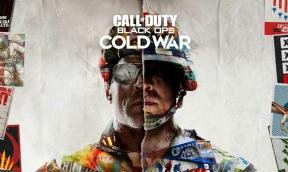Oplossing: Google Pixel 7 en 7 Pro WiFi maken geen verbinding of blijven de verbinding verbreken
Gemengde Berichten / / April 29, 2023
Google Pixel-apparaten staan bekend om de software-ervaring die ze hun klanten bieden. En de Pixel 7 en Pixel 7 Pro vormen hierop geen uitzondering. Dit zijn de beste aanbiedingen van Google op het gebied van smartphones voor het jaar 2022, en voor de prijs krijg je de beste Android-smartphone-ervaring waar je om kunt vragen. Niet alles aan de Pixel 7 of Pixel 7 Pro is echter foutloos.
In de vroege builds van Pixel 7, die slechts voor een beperkt aantal mensen beschikbaar waren, zijn er meldingen geweest van problemen met wifi. Deze Pixel 7- en Pixel 7 Pro-gebruikers kunnen geen verbinding maken met de wifi-verbinding in hun huis, of de verbinding wordt steeds verbroken of verbroken. Dit kan onaangenaam zijn voor de eindgebruiker, omdat het ontbreken van een actieve internetverbinding de functionaliteit van de telefoon drastisch beperkt. Dus hier in dit artikel zullen we alle mogelijke oplossingen bekijken die u kunt proberen om dit op te lossen. Dus zonder verder oponthoud, laten we erop ingaan.

Pagina-inhoud
-
Hoe repareer ik Google Pixel 7 en 7 Pro WiFi maakt geen verbinding of blijft de verbinding verbreken?
- Zet je wifi uit en dan weer aan.
- Start je Pixel 7 of Pixel 7 Pro opnieuw op:
- De router resetten:
- Update de pixel:
- Wifi vergeten:
- Netwerkinstellingen resetten op uw Google Pixel 7- en 7 Pro-apparaat:
- Reset je Pixel naar de fabrieksinstellingen:
- Contact opnemen met ondersteuning:
Hoe repareer ik Google Pixel 7 en 7 Pro WiFi maakt geen verbinding of blijft de verbinding verbreken?
Probeer alle oplossingen die hier worden genoemd, een voor een, totdat u degene vindt die voor u werkt.
Zet je wifi uit en dan weer aan.
Er is een oplossing voor Google Pixel 7 en 7 Pro WiFi werkt niet of kan geen verbinding maken. Je kunt de wifi uit en aan zetten.
- Open Instellingen op uw Pixel 7-apparaat.
- Navigeer naar Netwerk & internet > Wi-Fi.
- Tik op de knop om wifi uit te schakelen.
- Wacht een paar seconden en zet hem dan weer aan.
Als dit in uw geval niet helpt, probeer dan de volgende oplossing.
Advertenties
Start je Pixel 7 of Pixel 7 Pro opnieuw op:
De eerste eenvoudige oplossing die u kunt proberen, is opnieuw opstarten. De meeste softwareproblemen kunnen worden opgelost met een enkele herstart van de meeste elektronische apparaten. En de Pixel is geen uitzondering. U kunt de herstartoptie proberen, zelfs als de Pixel 7 en 7 Pro WiFi niet werken. Houd de Volume Up- en Power-knop een paar seconden tegelijk ingedrukt totdat je de herstartknop op je scherm ziet. Tik op de herstart en wacht tot het proces is voltooid.
Probeer de Pixel 7 en 7 Pro nu opnieuw op te laden. Als het niet goed werkt, probeer dan de volgende oplossing.
De router resetten:
Het resetten van de router kan de meeste problemen met uw netwerk verhelpen. Als er een inconsistentie is met een netwerk, krijgt u er problemen mee. Maar een simpele reset zal alles oplossen.
Volg de onderstaande stappen om uw router te resetten.
Advertenties
- Koppel de router los van de stroombron.
- Houd het een paar minuten zo.
- Steek de kabel weer in het stopcontact en wacht tot alles weer geladen is.
- Maak vervolgens weer verbinding met wifi op je Pixel-apparaat.
Ga verder met de volgende oplossing als het probleem zich blijft voordoen.
Update de pixel:
Als je een vroege build van de nieuwste Android op je Pixel 7-apparaat gebruikt, is er een mogelijkheid dat er fouten in zitten. U moet dus controleren of er nieuwe updates voor uw smartphone zijn en als u een update ziet, installeert u deze op uw telefoon.
- Open de app Instellingen van je telefoon.
- Scroll naar beneden en zoek de optie Systeem. Zodra je het ziet, tik je erop.
- Tik nu op Systeemupdate.
- Als er een update in behandeling is, ziet u deze hier. Volg de instructies op het scherm om de in behandeling zijnde update te installeren.
Zodra je de nieuwste versie van het besturingssysteem op je Pixel 7 hebt geïnstalleerd, probeer je wifi opnieuw te gebruiken.
Advertenties
Probeer de volgende oplossing als het nog steeds geen verbinding maakt of de verbinding blijft verbreken.
Wifi vergeten:
Soms wanneer u verbonden bent met een bepaald wifi-netwerk, kan dit wat problemen hebben. Wifi-verbindingen moeten af en toe worden gereset, omdat ze inconsistenties kunnen ontwikkelen. Dus met je wifi-probleem met het Pixel-apparaat, moet je proberen je wifi-netwerk te vergeten en er vervolgens opnieuw verbinding mee te maken.
- Open de app Instellingen van je telefoon.
- Navigeer naar Netwerk en internet > Wi-Fi.
- Tik op het wifi-pictogram.
- Je opgeslagen netwerken worden hier weergegeven. Tik en houd het netwerk vast dat je wilt verwijderen.
- Tik op Netwerk vergeten.
Om nu opnieuw verbinding te maken met het wifi-netwerk,
- Open de app Instellingen van je telefoon.
- Navigeer naar Netwerk en internet > Wi-Fi.
- Tik op het wifi-pictogram.
- Tik op Netwerk toevoegen.
- Zodra u het netwerk van uw keuze ziet, tikt u erop en vult u de nodige beveiligingsgegevens in.
- Uw apparaat zou opnieuw verbinding moeten maken met het wifi-netwerk.
Als zelfs dit uw probleem niet oplost, probeer dan de volgende oplossing.
Netwerkinstellingen resetten op uw Google Pixel 7- en 7 Pro-apparaat:
Het resetten van de netwerkinstellingen lost mogelijk alle netwerkgerelateerde problemen op uw mobiele telefoon op. Om hetzelfde te doen, volgt u de onderstaande stappen:
- Open de app Instellingen van je telefoon.
- Navigeer naar Netwerk en internet > Meer.
- Tik op Reset netwerkinstellingen.
- Blader door de opties en tik op Instellingen resetten.
- Start nu je telefoon opnieuw op.
- Open de app Instellingen van je telefoon opnieuw.
- Navigeer naar Netwerk en internet > Wi-Fi.
- Tik op het wifi-pictogram.
- Tik op Netwerk toevoegen.
- Zodra u het netwerk van uw keuze ziet, tikt u erop en vult u de nodige beveiligingsgegevens in.
- Uw apparaat zou opnieuw verbinding moeten maken met het wifi-netwerk.
Advertentie
Als zelfs dit uw probleem niet oplost, probeer dan de volgende oplossing.
Reset je Pixel naar de fabrieksinstellingen:
Fabrieksreset is een optie die u moet overwegen, aangezien software-inconsistentie ook wifi-problemen kan veroorzaken. En als u de fabrieksinstellingen herstelt, worden alle gegevens op uw telefoon gewist. U moet dus een back-up maken van alles wat u nodig heeft en de fabrieksreset voltooien.
Om de fabrieksinstellingen te herstellen, opent u Instellingen op uw telefoon en gaat u naar Systeem. Selecteer hier "Opties opnieuw instellen". Selecteer nu de optie "Alle gegevens resetten". U moet hier uw wachtwoord invoeren. Voer het wachtwoord in en bevestig het harde resetproces.
De harde reset duurt even; zodra het is voltooid, wordt uw smartphone opnieuw opgestart. Het heeft geen van uw eerdere gegevens en u moet alles op uw telefoon instellen zoals u deed toen u het apparaat voor het eerst kocht.
Probeer de definitieve oplossing als het wifi-probleem niet is opgelost, zelfs niet na de harde fabrieksreset.
Contact opnemen met ondersteuning:
Als geen van de bovengenoemde oplossingen voor u heeft gewerkt, is er een mogelijkheid dat het probleem ligt bij de hardware op uw apparaat. Het is niet ongebruikelijk om een defect apparaat te ontvangen, maar dit is niet iets dat u zelf kunt oplossen. U moet het dichtstbijzijnde Google-servicecentrum bezoeken en hen informeren over uw probleem. Zij zouden je moeten kunnen helpen met je probleem. Aangezien het nieuwe apparaat onder de garantie valt, hoeft u geen cent te betalen voor de reparatie.
Dus dit is hoe men kan repareren dat Google Pixel 7 en 7 Pro WiFi geen verbinding maken of de verbinding steeds verbreken. Als u vragen of vragen heeft over dit artikel, kunt u hieronder reageren en nemen we contact met u op. Bekijk ook onze andere artikelen over iPhone-tips en -trucs,Android-tips en -trucs, PC-tips en -trucs, en nog veel meer voor meer nuttige informatie.